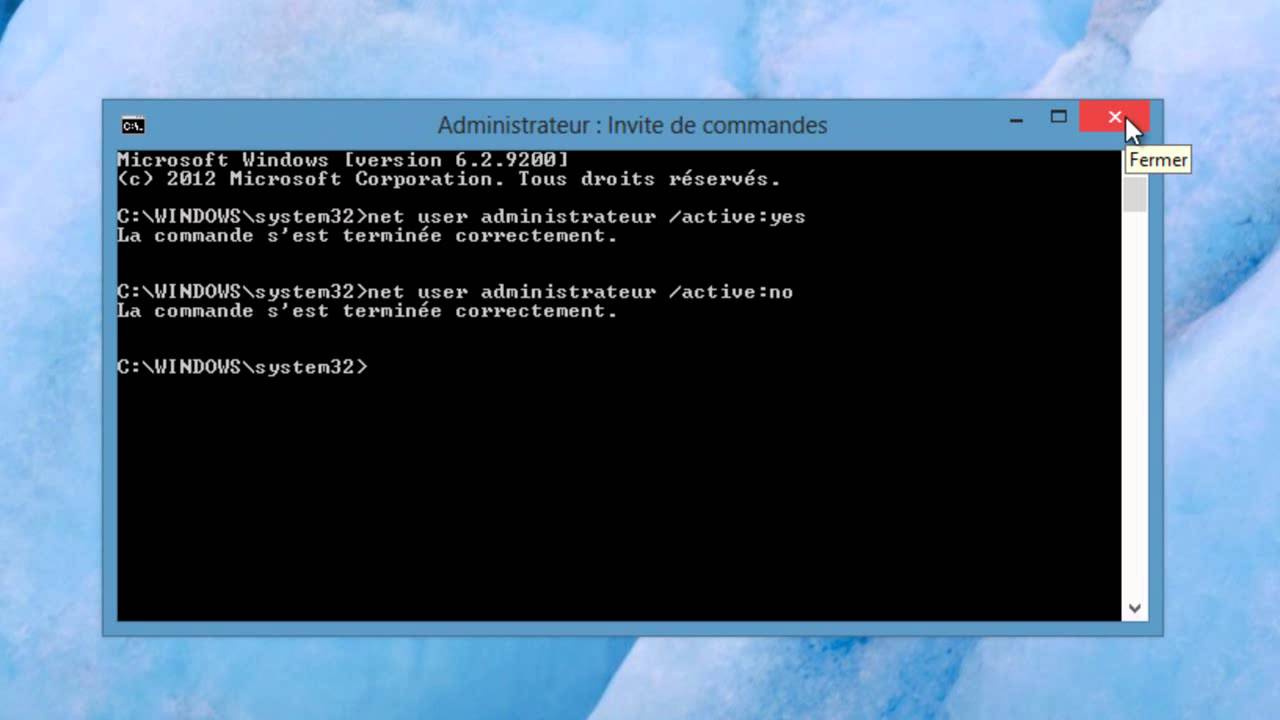Dompter l'invite de commande : Le guide complet pour obtenir les droits d'administrateur
Vous est-il déjà arrivé de vouloir effectuer une modification sur votre ordinateur Windows, mais un message vous indiquant que vous n'avez pas les droits suffisants vous a bloqué ? C'est là que l'invite de commande en mode administrateur entre en jeu. Cet outil puissant vous permet d'accéder à des fonctionnalités avancées et de prendre le contrôle total de votre système.
L'invite de commande, également connue sous le nom de CMD, est une interface en ligne de commande qui existe depuis les premières versions de Windows. Elle permet d'interagir directement avec le système d'exploitation en tapant des commandes spécifiques. En mode administrateur, l'invite de commande vous donne un accès complet aux paramètres et aux fonctions du système, vous permettant d'effectuer des tâches qui seraient autrement impossibles.
Ouvrir l'invite de commande avec les droits d'administrateur est une opération simple mais essentielle pour de nombreuses tâches d'administration système. Imaginez pouvoir modifier les paramètres réseau, gérer les comptes d'utilisateurs, réparer les fichiers système corrompus, et bien plus encore, le tout à partir d'une seule fenêtre. C'est la puissance que vous obtenez en lançant l'invite de commande en tant qu'administrateur.
Cependant, un grand pouvoir implique de grandes responsabilités. L'utilisation de l'invite de commande en mode administrateur doit être faite avec prudence. Des erreurs de frappe ou des commandes mal comprises peuvent entraîner des conséquences inattendues et potentiellement dommageables pour votre système. Il est donc crucial de bien comprendre les commandes que vous utilisez et leurs effets potentiels.
Avant de nous plonger dans les détails de l'ouverture et de l'utilisation de l'invite de commande en mode administrateur, il est important de noter que ce guide est destiné aux utilisateurs Windows. Les étapes et les commandes spécifiques peuvent varier légèrement en fonction de la version de Windows que vous utilisez. Cependant, les principes généraux restent les mêmes.
L'ouverture de l'invite de commande en mode administrateur est un processus simple, accessible de différentes manières. Sous Windows 10, vous pouvez taper "cmd" dans la barre de recherche, cliquer avec le bouton droit sur "Invite de commandes" dans les résultats de recherche, puis sélectionner "Exécuter en tant qu'administrateur". Vous pouvez également utiliser le raccourci clavier "Windows + X" pour ouvrir le menu d'accès rapide, puis sélectionner "Invite de commandes (Admin)".
Une fois que vous avez ouvert l'invite de commande en mode administrateur, vous pouvez commencer à exécuter des commandes avec des privilèges élevés. Par exemple, vous pouvez utiliser la commande "sfc /scannow" pour rechercher et réparer les fichiers système corrompus, ou la commande "chkdsk" pour vérifier et réparer les erreurs de disque dur. Il existe des centaines de commandes disponibles, chacune avec ses propres fonctions et paramètres. Il est important de consulter la documentation officielle de Microsoft ou d'autres ressources fiables pour comprendre comment utiliser chaque commande en toute sécurité et efficacement.
En résumé, l'invite de commande en mode administrateur est un outil puissant qui vous permet de prendre le contrôle total de votre système Windows. Cependant, il est essentiel de l'utiliser avec prudence et de bien comprendre les commandes que vous utilisez. En suivant les conseils et les précautions décrites dans ce guide, vous pouvez tirer pleinement parti de cet outil essentiel pour gérer et optimiser votre ordinateur.
Mysterieux felins decouvrez la vie secrete des chats
Coloriage harry potter imprimer la magie prend vie sous vos crayons
Le nom originel du hobbit devenu gollum decouvrez son histoire